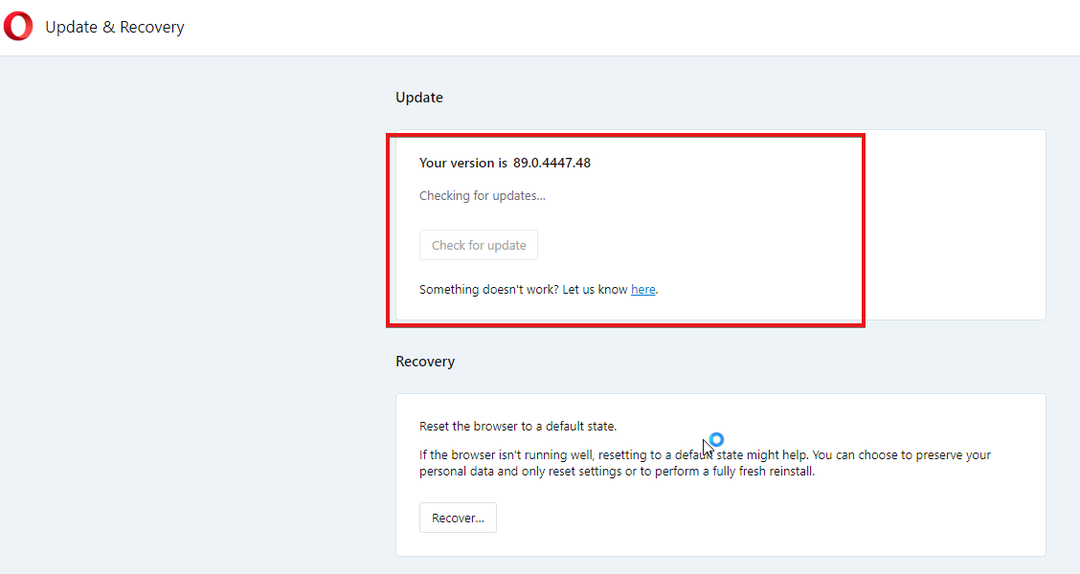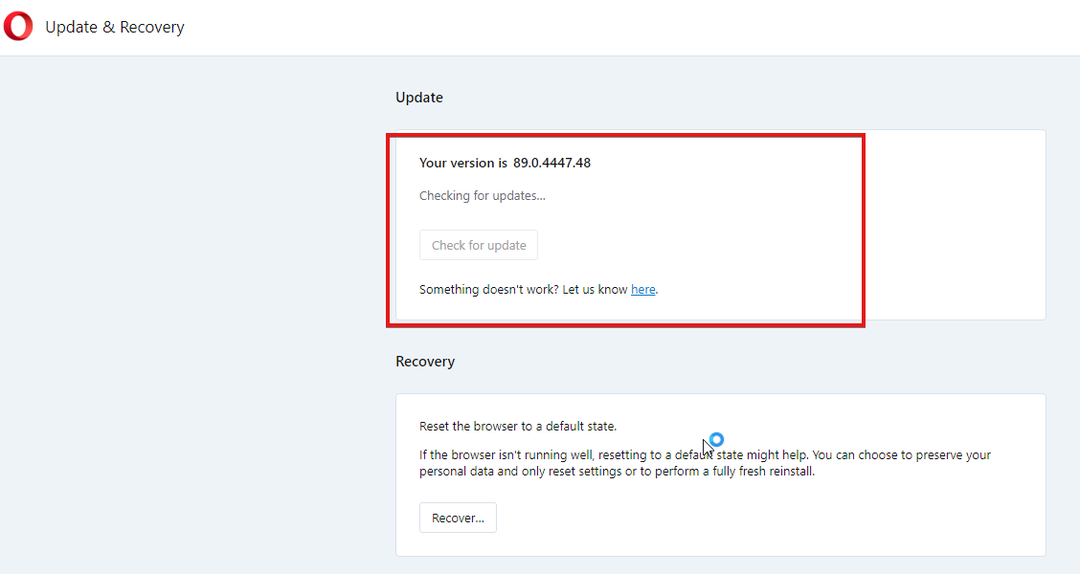- Opera GX yra pirmoji pasaulyje naršyklė, sukurta specialiai žaidėjams.
- Tai viena saugiausių naršyklių su funkcijomis, kurios užkerta kelią atsisiuntimų DLL užgrobimui ir kitoms privatumo apsaugos funkcijoms.
- Vartotojai pranešė apie problemas, kai „Opera GX“ tinkamai neatsisiunčia failų.
- Įsitikinkite, kad reguliariai atnaujinate naršyklę, kad išvengtumėte problemų ar klaidų.

„Opera GX“ žaidimų naršyklė užvaldė internetą. Ši naršyklė sukurta specialiai žaidėjams, turinti funkcijas optimizuoti žaidimus naršyklėje.
Turėdama visas originalios „Opera“ naršyklės privilegijas ir ypatybes, „Opera GX“ savo technine sąsaja suteikia naršymui internete kiberpanko pojūtį. Nenuostabu, kad ši naršyklė tapo tokia populiari.
Tačiau kai kurie vartotojai pranešė apie problemas bandydami atsisiųsti failus iš „Opera GX“. Šiame vadove bus pateikti keli šios problemos sprendimo būdai.
Ar „Opera GX“ yra saugus?
„Opera GX“ yra viena saugiausių naršyklių. Jis pagrįstas Chromium varikliu, todėl veikia panašiai kaip kitos populiarios naršyklės. Tačiau „Opera GX“ turi pažangias saugos funkcijas, skirtas apsaugoti vartotojų privatumą ir duomenis.

„Opera GX“ turi „Dynamic Link Libraries“ (DLL) užgrobimo prevenciją, skirtą atsisiuntimams ir failams. Tai taip pat apsaugo jūsų nuostatas, pagrindinį puslapį ir plėtinius nuo kenkėjiškos veiklos.
Kaip ir originalioje „Opera“ naršyklėje, „Opera GX“ taip pat turi įmontuotą skelbimų blokatorių ir neribotą VPN, kuris užšifruoja vartotojo duomenis ir saugo juos naršant. Nors „Opera“ naršyklės turi panašių funkcijų, „Opera GX“ ir „Opera“ turi nemažai skirtumų kurie juos skiria.

Opera GX
Naudokite Opera GX naršyklę optimizuotiems ir saugiems žaidimams.
Kaip ištaisyti, kad „Opera GX“ neatsisiunčia failų?
1. Tikrinti, ar yra atnaujinimų
- Viršutiniame dešiniajame kampe spustelėkite „Opera GX“ logotipą, tada spustelėkite Atnaujinimas ir atkūrimas.

- „Opera GX“ automatiškai patikrins, ar nėra galimų naujinimų.

- Spustelėkite Atnaujinti jei yra atnaujinimas.
- Paleisti iš naujo Opera GX.
Opera nuolat atnaujina ir tobulina savo naršykles. Šie naujinimai dažnai išsprendžia klaidas ir problemas, pvz., atsisiuntimo problemas. „Opera GX“ paprastai atnaujinama automatiškai, bet jei kyla problemų, patikrinkite, ar jų yra.
2. Išjungti visus plėtinius
- Viršutiniame dešiniajame kampe spustelėkite „Opera GX“ logotipą, tada eikite į Plėtiniai ir pasirinkite Plėtiniai (arba paspauskite Ctrl + Shift + E).

- Praeiti ir išjungti visi jūsų plėtiniai.

- Paleisti iš naujo Opera GX.
Eksperto patarimas: Kai kurias kompiuterio problemas sunku išspręsti, ypač kai kalbama apie sugadintas saugyklas arba trūkstamus „Windows“ failus. Jei kyla problemų taisant klaidą, jūsų sistema gali būti iš dalies sugedusi. Rekomenduojame įdiegti „Restoro“ – įrankį, kuris nuskaitys jūsų įrenginį ir nustatys gedimą.
Paspauskite čia atsisiųsti ir pradėti taisyti.
Kartais plėtiniai gali trukdyti atsisiuntimui. Jei atsisiuntimai veikia, tai įvyko dėl klaidingo arba trukdančio plėtinio. Atsisiuntus failus, plėtinius galima vėl įjungti.
3. Išjunkite skelbimų blokatorių ir VPN
- Viršutiniame dešiniajame kampe spustelėkite „Opera GX“ logotipą, tada pasirinkite Nustatymai (arba paspauskite Alt + P).

- Pagal Privatumo apsauga, išjungti Blokuoti skelbimus funkcija.

- Šoniniame skydelyje pasirinkite Privatumas ir saugumas.

- Slinkite žemyn iki VPN ir jį išjungti.

- Paleisti iš naujo Opera GX.
Išjungus skelbimų blokatorių problema gali būti išspręsta, nes skelbimų blokavimo priemonė gali neleisti atsisiųsti kai kurių failų. Integruotasis VPN taip pat gali apriboti atsisiuntimą, todėl pabandykite atsisiųsti failus išjungę šias funkcijas.
- 5 geriausios naršyklės, skirtos žaidimams debesyje, kurios yra greitos ir patikimos
- 5 geriausios „BT Sport“ transliacijos naršyklės, kuriose nėra buferio
- 5 ir daugiau geriausių naršyklių „eBay“ pardavėjams [Saugiausi 2022 m. pasirinkimai]
- Geriausios naršyklės sklandžiam Funimation srautiniam perdavimui
4. Patikrinkite programos leidimus
- Spustelėkite Pradėti ir atidaryti Nustatymai (arba paspauskite Windows + aš).
- Spustelėkite Privatumas ir saugumas.

- Pagal Programos leidimai spustelėkite Atsisiuntimų aplankas.

- Įsitikinti, kad Atsisiuntimų aplanko prieiga ir Leiskite programoms pasiekti atsisiuntimų aplanką yra įjungtas.

Jei „Opera GX“ neturi leidimo pasiekti atsisiuntimų aplanką, atsisiuntimai neveiks tinkamai. Atitinkamai sureguliuokite leidimus.
5. Koreguokite svetainės nustatymus
- Viršutiniame dešiniajame kampe spustelėkite „Opera GX“ logotipą, tada pasirinkite Nustatymai (arba paspauskite Alt + P).
- Spustelėkite Privatumas ir saugumas pagal Išplėstinė.
- Pagal Saugumas ir privatumas spustelėkite Svetainės nustatymai.

- Slinkite žemyn iki Turinys ir išplėsti Papildomi turinio nustatymai.

- Atviras Nesaugus turinys.

-
Papildyti svetainės, kurioje bandote atsisiųsti failus, URL Leidžiama rodyti nesaugųturinys.

„Opera GX“ apsaugo savo vartotojus nuo turinio, kurį laiko nesaugiu, kad vartotojai per klaidą neatsisiųstų jokios kenkėjiškos programos. Tačiau ši funkcija gali blokuoti atsisiuntimus iš tam tikrų tinklalapių.
Pridėjus svetainę, iš kurios norite atsisiųsti failus, ją bus galima atsisiųsti.
5. Laikinai išjunkite ugniasienę
- Spustelėkite Pradėti ir ieškoti „Windows“ sauga tada paspauskite enter.

- Pasirinkite Ugniasienė ir tinklo apsauga iš šoninio skydelio.

- Pasirinkite su jumis susijusį tinklą.
- Perjungti „Microsoft Defender“ ugniasienė išjungti.

Užkarda padeda apsaugoti įrenginius nuo kenkėjiškų atakų, bet taip pat gali užkirsti kelią atsisiuntimams iš interneto. Pabandykite atsisiųsti failus išjungę užkardą, tačiau nepamirškite jos vėl įjungti, kai tik atsisiuntimas bus baigtas.
Tikimės, kad šie sprendimai išsprendė „Opera GX“ failų neatsisiunčiamą problemą. Jei „Opera GX“ atsisiunčiamas tinkamai, bet jūsų atsisiuntimų aplankas nereaguoja, yra šios problemos sprendimų.
Praneškite mums toliau pateiktose pastabose, koks sprendimas jums tiko.
 Vis dar kyla problemų?Pataisykite juos naudodami šį įrankį:
Vis dar kyla problemų?Pataisykite juos naudodami šį įrankį:
- Atsisiųskite šį kompiuterio taisymo įrankį „TrustPilot.com“ įvertino puikiai (atsiuntimas prasideda šiame puslapyje).
- Spustelėkite Pradėti nuskaitymą Norėdami rasti „Windows“ problemas, kurios gali sukelti kompiuterio problemų.
- Spustelėkite Remontuoti visus išspręsti problemas, susijusias su patentuotomis technologijomis (Išskirtinė nuolaida mūsų skaitytojams).
„Restoro“ atsisiuntė 0 skaitytojai šį mėnesį.